Cómo agregar el botón de encendido a la pantalla de Inicio en tabletas
Si posee una tableta con Windows 8.1 y ha instalado la Actualización 1, es posible que haya notado que falta el botón de encendido en la pantalla de inicio. Esto es por diseño: para algunos tamaños de pantalla, Windows 8.1 Update oculta ese botón para ahorrar espacio en la pantalla. Además, si su dispositivo admite la función de espera conectada, el botón se ocultará independientemente de el tamaño de la pantalla: Microsoft asume que usará el botón de encendido físico para controlar la energía estado. Sin embargo, si aún desea habilitar el botón de apagado en la pantalla de Inicio, puede hacerlo siguiendo las instrucciones a continuación.
- Abrir el Editor del registro (ver cómo)
- Vaya a la siguiente clave:
HKCU \ Software \ Microsoft \ Windows \ CurrentVersion \ ImmersiveShell \ Launcher
Consejo: puedes acceder a cualquier clave de registro deseada con un clic.
- Cree un nuevo valor DWORD llamado Launcher_ShowPowerButtonOnStartScreen y configúrelo en 1.
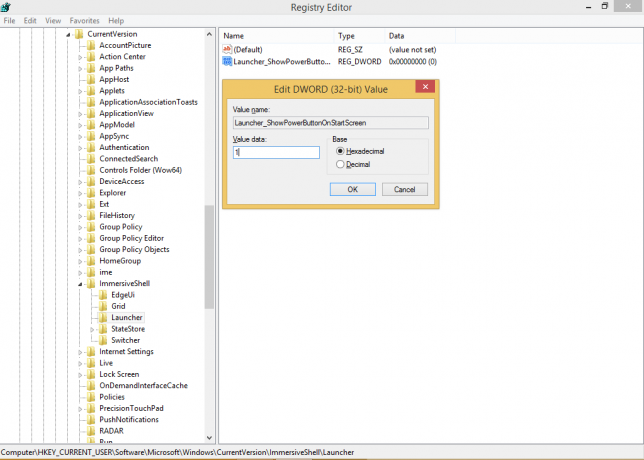
- Reinicie el shell Explorer.exe o reinicie Windows.
Ahora el botón de Encendido aparecerá en la pantalla de Inicio de su tableta. Los lectores de Winaero nos han informado que para algunas tabletas como Surface RT, el botón de encendido está oculto, pero para Surface Pro, que es una tableta híbrida + PC, el botón de encendido es mostrado por defecto. Si posee una tableta con Windows 8, díganos en los comentarios si el botón Apagar está habilitado para usted listo para usar después de instalar la Actualización 1 o si tuvo que habilitarla manualmente usando el método encima.
Lo mismo se puede hacer usando Tweaker de Winaero. Vaya a la interfaz de usuario moderna de Windows 8 -> Botón de encendido de la pantalla de inicio: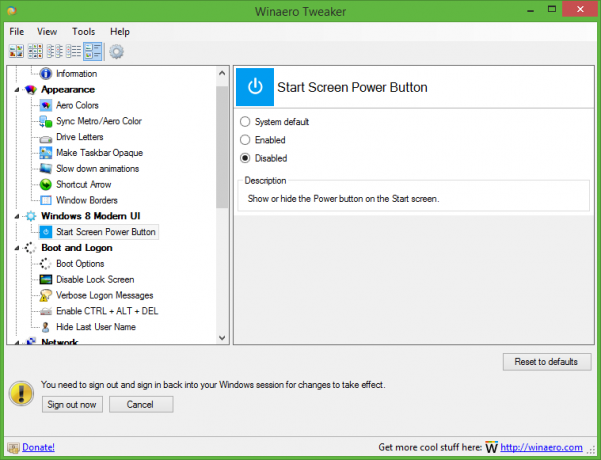
Utilice esta opción para evitar la edición del Registro.
Eso es todo.

